7 najlepších spôsobov, ako opraviť neaktualizáciu Microsoft Edge v systéme Windows 11
Rôzne / / April 05, 2023
Spoločnosť Microsoft pravidelne vydáva aktualizácie pre Edge, aby predstavila nové funkcie, poskytla dôležité bezpečnostné opravy a zlepšila celkový výkon. Hoci Microsoft Edge zvyčajne nainštaluje tieto aktualizácie automaticky na pozadí, môžu nastať prípady, keď to prehliadač nedokáže. Keď sa to stane, pri pokuse o to sa môžu vyskytnúť chyby aktualizujte Edge manuálne.
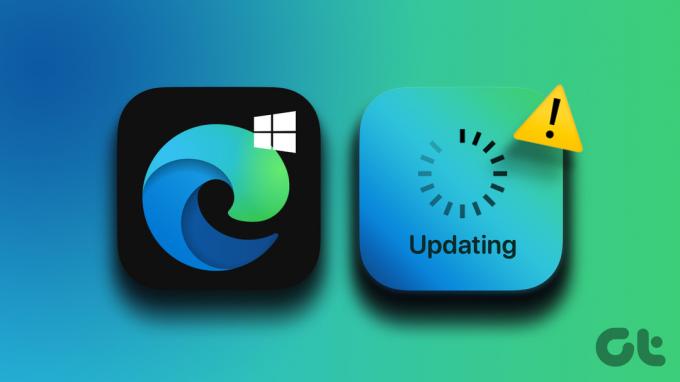
Keďže Microsoft Edge je úzko integrovaný so systémom Windows, tento problém môže mať niekoľko príčin. Táto príručka vás prevedie všetkými možnými riešeniami na vyriešenie problému s neaktualizáciou Microsoft Edge v systéme Windows 11. Takže, začnime.
1. Skontrolujte svoje internetové pripojenie
Pomalé alebo nespoľahlivé internetové pripojenie je jednou z najčastejších príčin zlyhania aktualizácie Microsoft Edge v systéme Windows. Preto by ste sa mali uistiť, že vaše internetové pripojenie nie je chybné, skôr ako vyskúšate čokoľvek iné. Môžete navštíviť webovú stránku ako YouTube a streamovať video alebo spustite rýchly test rýchlosti internetu.

2. Reštartujte procesy Microsoft Edge
Ďalším dôvodom, prečo Microsoft Edge nemusí zlyhať pri inštalácii novších aktualizácií, je problém, ak niektorý z procesov prehliadača má problémy. Ak to chcete vyriešiť, môžete ukončiť všetky procesy súvisiace s Edge pomocou Správcu úloh a reštartovať prehliadač. To poskytne prehliadaču nový štart a vyrieši všetky dočasné chyby.
Krok 1: Kliknite pravým tlačidlom myši na ikonu Štart a zo zoznamu vyberte Správca úloh.

Krok 2: Na karte Procesy kliknite pravým tlačidlom myši na Microsoft Edge a vyberte možnosť Ukončiť úlohu.
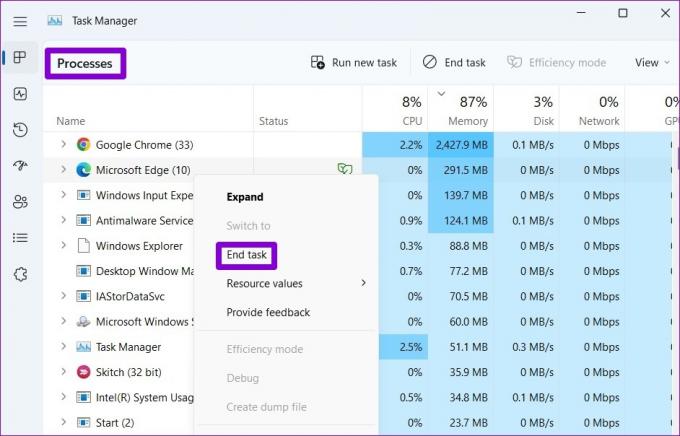
Krok 3: Znova otvorte Microsoft Edge a zadajte edge://settings/help v paneli s adresou a stlačením klávesu Enter skontrolujte a nainštalujte čakajúce aktualizácie.
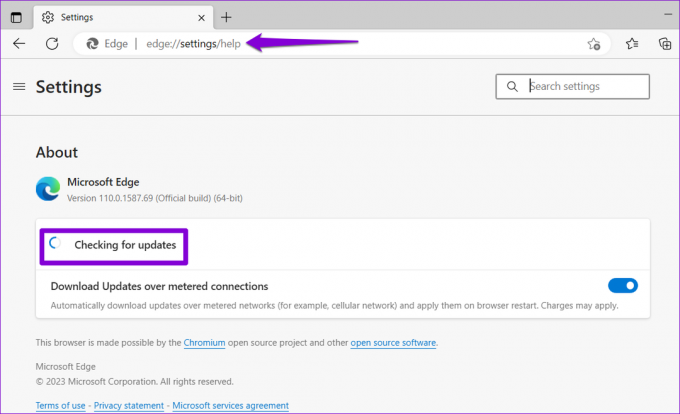
3. Spustite Poradcu pri riešení problémov s aplikáciami Windows Store
Poradca pri riešení problémov s aplikáciami Windows Store je užitočný nástroj, ktorý automaticky identifikuje a opravuje bežné problémy s aplikáciami stiahnutými z Microsoft Store. Ak používate verziu Microsoft Edge v obchode, môžete spustiť nástroj na riešenie problémov s aplikáciami Windows Store a umožniť mu opraviť prehliadač. Tu je postup:
Krok 1: Stlačením klávesov Windows + I otvorte aplikáciu Nastavenia. Na karte Systém kliknite na položku Riešenie problémov.

Krok 2: Kliknite na položku Ďalšie nástroje na riešenie problémov.

Krok 3: Kliknite na tlačidlo Spustiť vedľa položky Windows Store Apps.

Podľa pokynov na obrazovke spustite nástroj na riešenie problémov a potom skúste znova aktualizovať Microsoft Edge.
4. Skontrolujte, či je spustená služba Microsoft Edge Update Service
Služba Microsoft Edge Update Service je zodpovedná za pravidelnú kontrolu a inštaláciu aktualizácií Edge v systéme Windows. Ak táto služba nie je spustená, Microsoft Edge sa nebude aktualizovať automaticky. Tu je postup, ako to opraviť.
Krok 1: Stlačením klávesov Windows + R otvorte dialógové okno Spustiť. Typ services.msc do poľa a stlačte kláves Enter.

Krok 2: Posuňte zobrazenie nadol a v zozname vyhľadajte „Služba aktualizácie Microsoft Edge“. Kliknite naň pravým tlačidlom myši a vyberte položku Vlastnosti.

Krok 3: Kliknite na rozbaľovaciu ponuku vedľa položky Typ spustenia a vyberte možnosť Automaticky.

Krok 4: Kliknutím na tlačidlo Štart spustíte službu. Potom stlačte Použiť a potom OK.

Potom by mal Microsoft Edge nainštalovať aktualizácie automaticky.
5. Opravte Microsoft Edge
Oprava Microsoft Edge v systéme Windows je efektívny spôsob, ako opraviť prehliadač pri zachovaní nedotknutých údajov a nastavení. Tu je návod, ako môžete opraviť Edge v systéme Windows.
Krok 1: Kliknite pravým tlačidlom myši na ikonu Štart a v zozname vyberte položku Nainštalované aplikácie.

Krok 2: Posuňte zobrazenie nadol a v zozname vyhľadajte Microsoft Edge. Kliknite na ikonu ponuky s tromi bodkami vedľa nej a vyberte položku Upraviť.
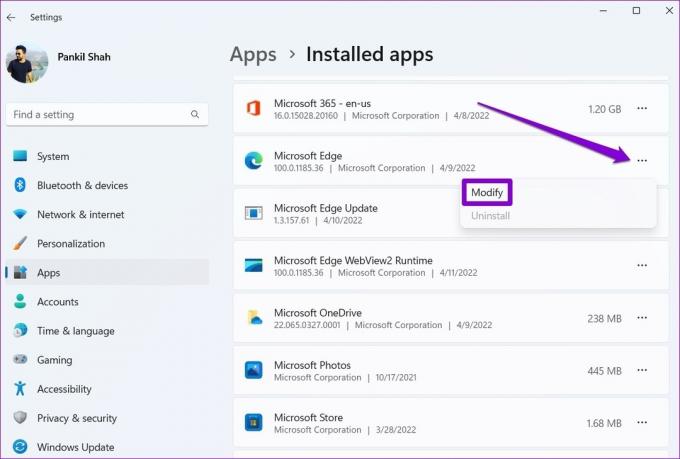
Krok 3: Kliknutím na tlačidlo Opraviť spustíte proces.
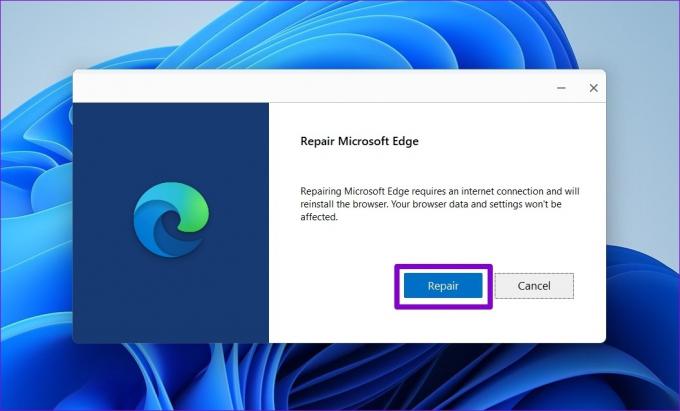
6. Odstrániť používateľské údaje Edge
Existuje šanca, že existujúce používateľské údaje Microsoft Edge sú chybné, a preto prehliadač neinštaluje nové aktualizácie. V takom prípade môžete odstrániť používateľské údaje Edge z počítača a prinútiť prehliadač, aby tieto súbory znova vytvoril.
Krok 1: Stlačením klávesov Windows + R otvorte dialógové okno Spustiť. Prilepte nasledujúcu cestu do poľa Otvoriť a stlačte kláves Enter.
appdata/Local/Microsoft/Edge/User Data
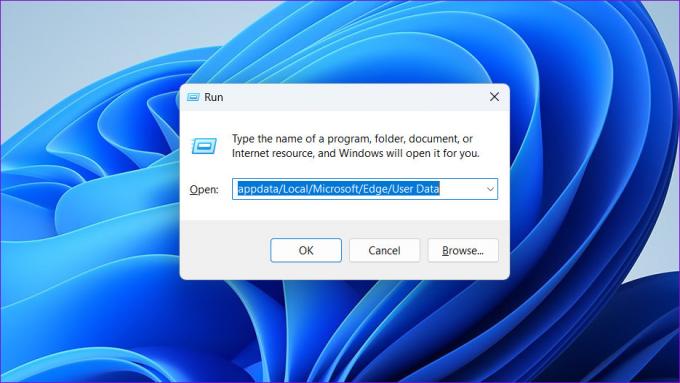
Krok 2: V okne Prieskumník vyberte priečinok s názvom Predvolené a kliknutím na ikonu koša ho odstráňte.

Reštartujte Edge a skúste znova aktualizovať prehliadač.
7. Vyhľadajte malvér
Ak žiadne z vyššie uvedených riešení nefunguje, váš počítač je pravdepodobne infikovaný škodlivým softvérom. Ak chcete skontrolovať túto možnosť, môžete spustite úplnú kontrolu systému pomocou programu Windows Defender. Na to isté môžete použiť aj antivírusový program tretej strany.

Ak kontrola nájde nejaké hrozby, vykonajte odporúčané kroky na ich odstránenie z počítača. Potom by ste mali byť schopní aktualizovať Edge bez problémov.
Zostaňte v obraze
Jedna alebo viac opráv by malo zabezpečiť, aby sa Microsoft Edge aktualizoval ako zvyčajne, čo vám umožní obnoviť reláciu prehliadania. Ak však všetko ostatné zlyhá, zvážte zmena predvoleného prehliadača v systéme Windows po určitú dobu.
Posledná aktualizácia 13. marca 2023
Vyššie uvedený článok môže obsahovať pridružené odkazy, ktoré pomáhajú podporovať Guiding Tech. Nemá to však vplyv na našu redakčnú integritu. Obsah zostáva nezaujatý a autentický.
Napísané
Pankil Shah
Pankil je povolaním stavebný inžinier, ktorý začal svoju cestu ako spisovateľ na EOTO.tech. Nedávno sa pripojil k Guiding Tech ako spisovateľ na voľnej nohe, aby sa venoval návodom, vysvetlivkám, nákupným sprievodcom, tipom a trikom pre Android, iOS, Windows a web.



